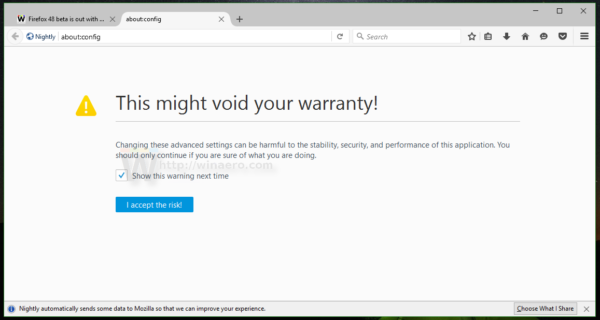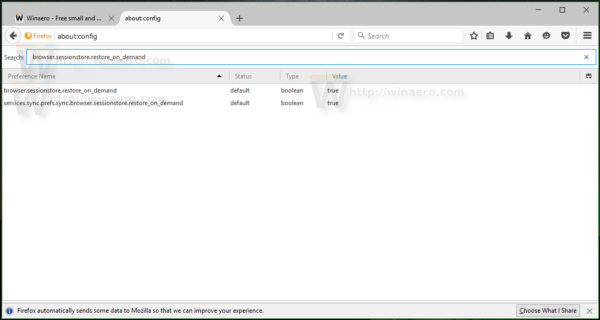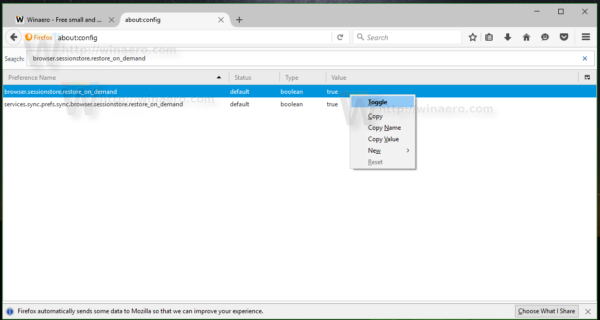Vóór versie 47 had Firefox de mogelijkheid om het standaardgedrag voor het laden van luie tabbladen uit te schakelen. De gebruiker had de keuze om alleen het actieve tabblad te laden wanneer Firefox opent of om alle tabbladen tegelijk op de achtergrond te laden. Met Firefox 47 is deze optie verwijderd uit de voorkeuren van de browser. Als u al uw tabbladen moet laden wanneer Firefox 47 start, kunt u dit als volgt doen.
 Wanneer u Firefox 47 start en uw vorige sessie herstelt, laadt de browser standaard een bepaald tabblad pas nadat u ernaar overschakelt. Hierdoor kan Firefox snel starten.
Wanneer u Firefox 47 start en uw vorige sessie herstelt, laadt de browser standaard een bepaald tabblad pas nadat u ernaar overschakelt. Hierdoor kan Firefox snel starten.
In eerdere versies van Firefox was het mogelijk om tegelijkertijd meerdere tabbladen op de achtergrond te laden. De browser had een optie 'Laad geen tabbladen totdat ze zijn geselecteerd' in zijn voorkeuren.
Wanneer u een upgrade naar Firefox 47 en hoger uitvoert en u had deze optie niet aangevinkt, dan wordt deze instelling gereset.
Om dit gedrag uit te schakelen en Firefox 47 alle tabbladen te laten laden bij het opstarten, doet u het volgende.
- Open een nieuw tabblad in Firefox en typ de volgende tekst in de adresbalk:
about: config
Bevestig dat u voorzichtig zult zijn als er een waarschuwingsbericht voor u verschijnt.
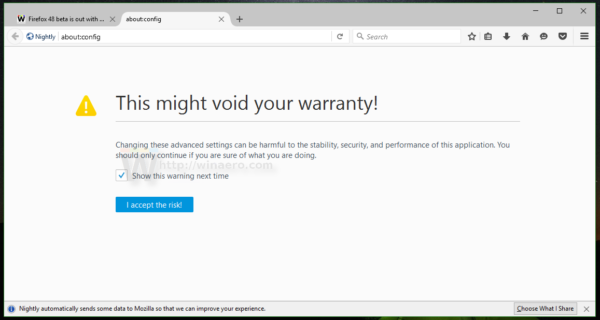
- Typ de volgende tekst in het filtervak:
browser.sessionstore.restore_on_demand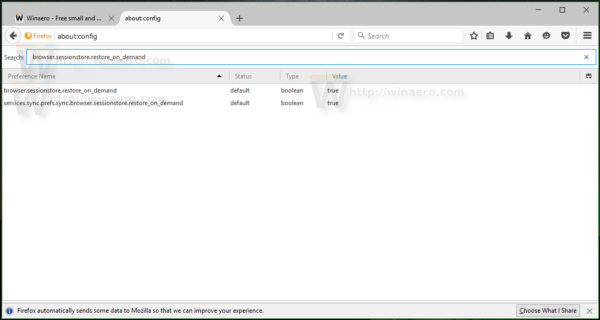
- De optie browser.sessionstore.restore_on_demand verschijnt in de lijst. Zet het op false
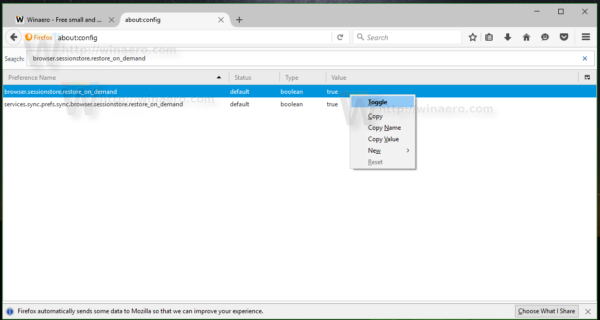
Hierdoor wordt het laden van tabbladen op aanvraag in Firefox 47 uitgeschakeld, wat betekent dat alle tabbladen tegelijk worden geladen. Het kan handig zijn voor gebruikers die een relatief klein aantal tabbladen openen en deze direct willen openen.